Tags:数据恢复软件
失易得苹果恢复是一个专业的苹果手机数据恢复软件,可以快速的恢复iPhone/ipad的丢失数据,如手机联系人,手机中的音乐,照片,记录,视频,QQ,微信等等,软件拥有友好的使用者体验和向导操作,您只需三步骤即可恢复数据,即使您不熟悉也可以轻松通过电脑操作找到丢失的数据,有需要的的用户赶快下载体验吧!
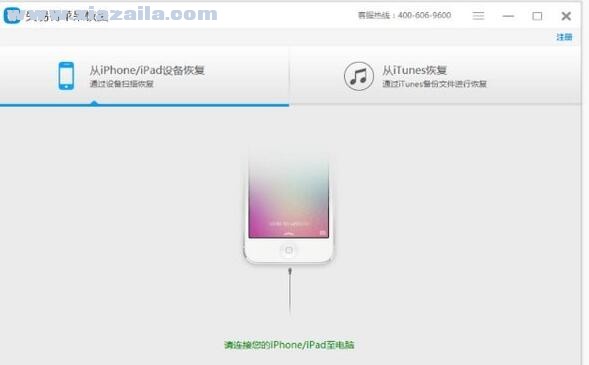
支持的设备
iPhone
iPhone X,iPhone 8 Plus, iPhone 8,iPhone 7 Plus, iPhone 7, iPhone SE,iPhone 6s Plus, iPhone 6s, iPhone 6 Plus, iPhone 6, iPhone 5s, iPhone 5c, iPhone 5, iPhone 4s, iPhone 4
iPad
All models of iPad Pro, iPad Air, iPad mini, and
iPadiPod touch
iPod touch 5, iPod touch 4
支持的数据类型
通讯录
照片
书签
视频
日历
备忘录
视频
照片
提醒
语音
使用教程
视频音频误删如何恢复?视频音频误删如何恢复?手机内存不足时,清除视频相较于照片等会更见成效。但是经常这样操作也很容易误删视频。有没有突然后悔删掉某个视频或音频的瞬间呢,失易得苹果恢复(原万能苹果恢复大师)就为视频误删恢复,音频误删恢复的情况提供了解决方案。
失易得苹果恢复是一款专业的苹果手机数据恢复软件,它有友好的使用者体验和向导操作,您只需简单几个步骤即可恢复数据,即使您不熟悉也可以轻松通过电脑操作找到丢失的数据,它可以恢复iPhone/ipad的丢失数据,包括照片、视频、通讯录、书签、提醒和日历等
第一步:下载并安装失易得苹果恢复和iTunes,PS:用电脑端软件来进行文件恢复的优势就是避免因为在手机上下载软件等新的数据导致需要恢复的文件被数据覆盖了而无法恢复。
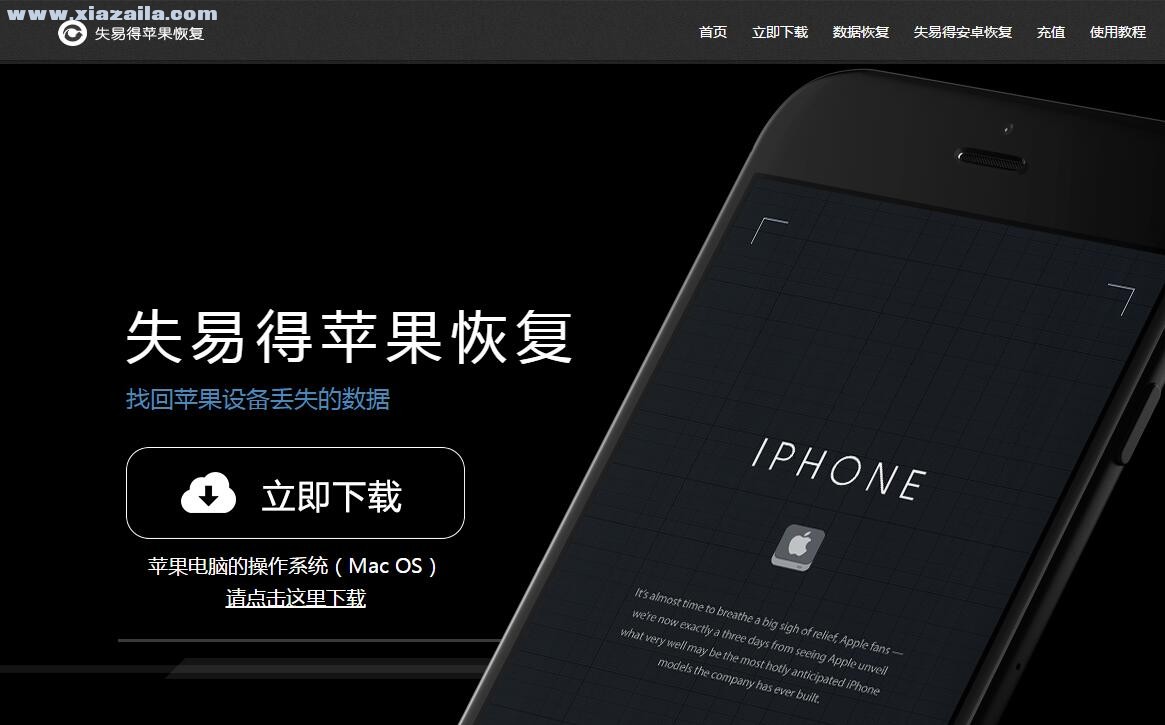

第二步:打开软件“失易得苹果恢复”,用USB数据线连接iphone/ipad和电脑,注意请尽量使用标配的USB数据线,劣质的数据线会导致连接不稳定。
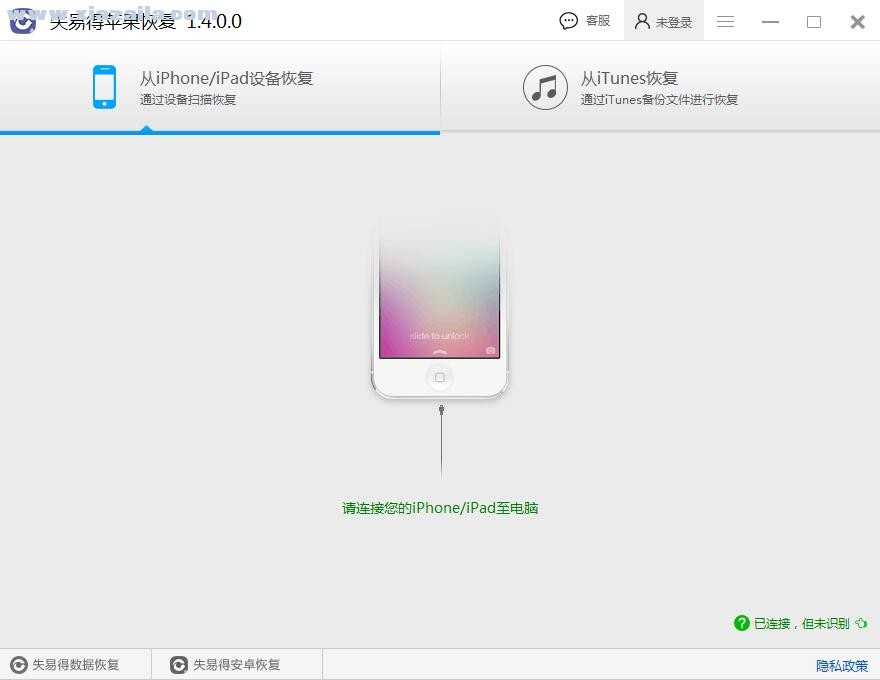
第三步:失易得苹果恢复可以选择“从iphone/ipad设备恢复”或“从iTunes恢复”。
1.如果选择“从iphone/ipad设备恢复”则直接跳到第四步;
2.如果选择“从iTunes恢复”则需要备份手机信息,详细步骤请点击参考《如何使用iTunes备份?》。备份之后重启失易得苹果恢复,单击“选定”进入第四步。
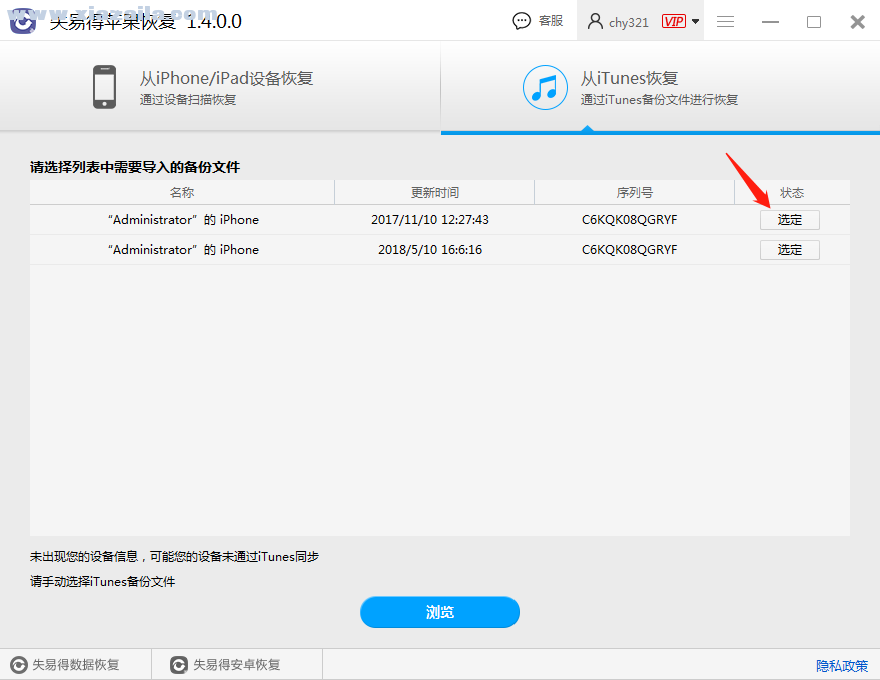
第四步:连接成功,要恢复的数据类型选择“视频”,单击“开始扫描”软件开始扫描。
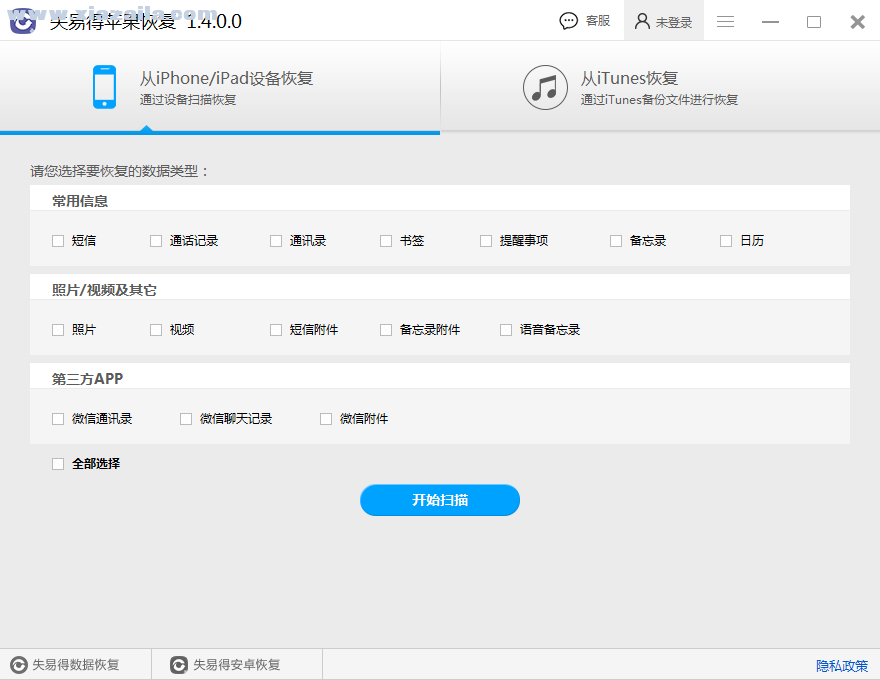
选择“视频”, 扫描到的数据都支持双击打开预览。点击“恢复到电脑”。PS:预览视频音频文件要注意一下几点。1、软件预览音频视频文件时是可以播放的,当听到和看到的内容皆属于正常内容并且完整无误,说明这些文件可以达到最佳恢复效果。2、预览时如果出现卡顿、噪音等现象的文件,恢复出来的结果也一样存在这些现象,这是因为这些文件已经被部分或全部数据覆盖造成的。已损坏部分的文件需不需要恢复自己决定,这些文件无法保证恢复后能够被修复软件修复。
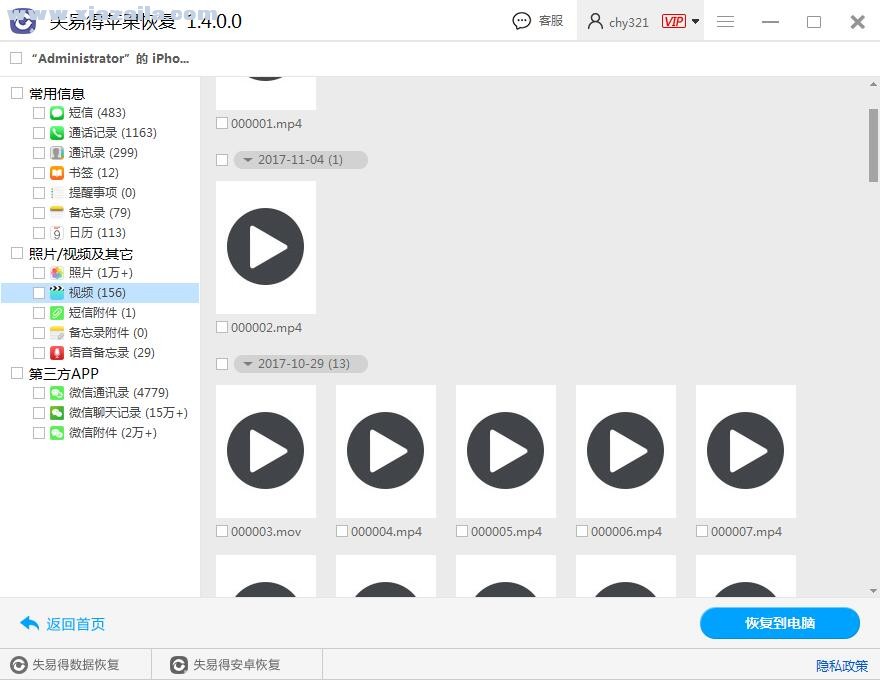
将数据保存到指定的文件夹中:PS:软件只支持保存到电脑,不支持直接保存到手机,以免造成手机数据的二次破坏。
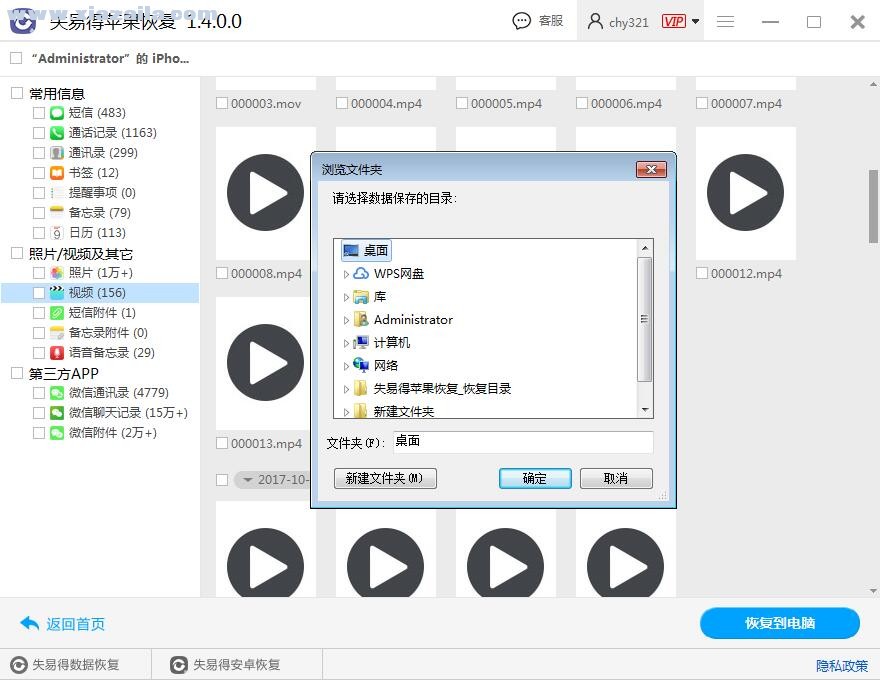
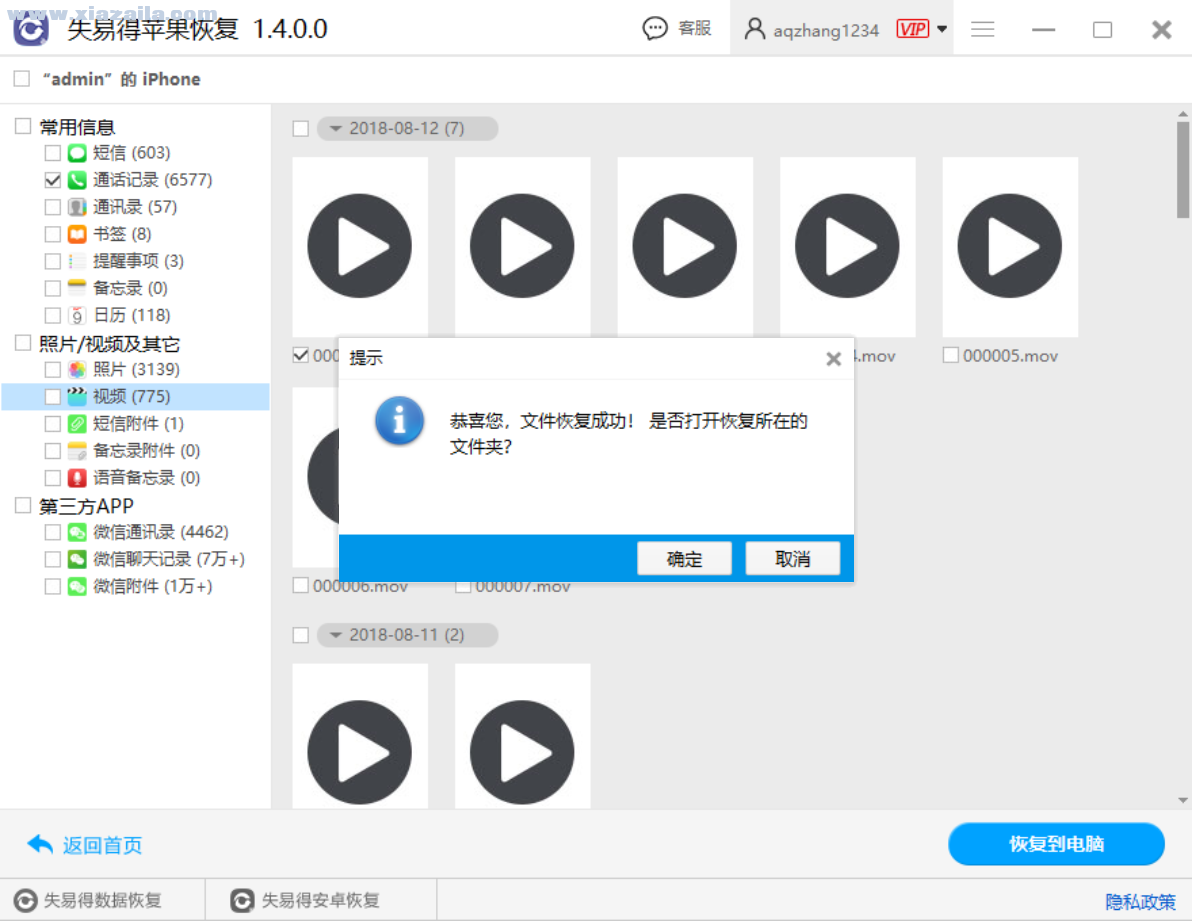
照片误删如何恢复?
第一步:下载并安装失易得苹果恢复和iTunes
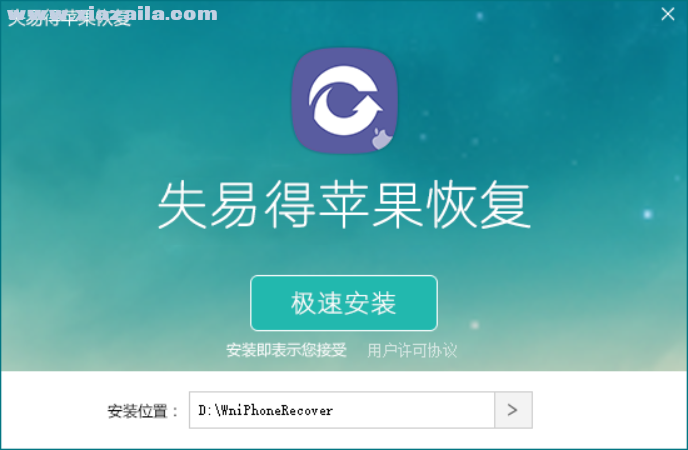
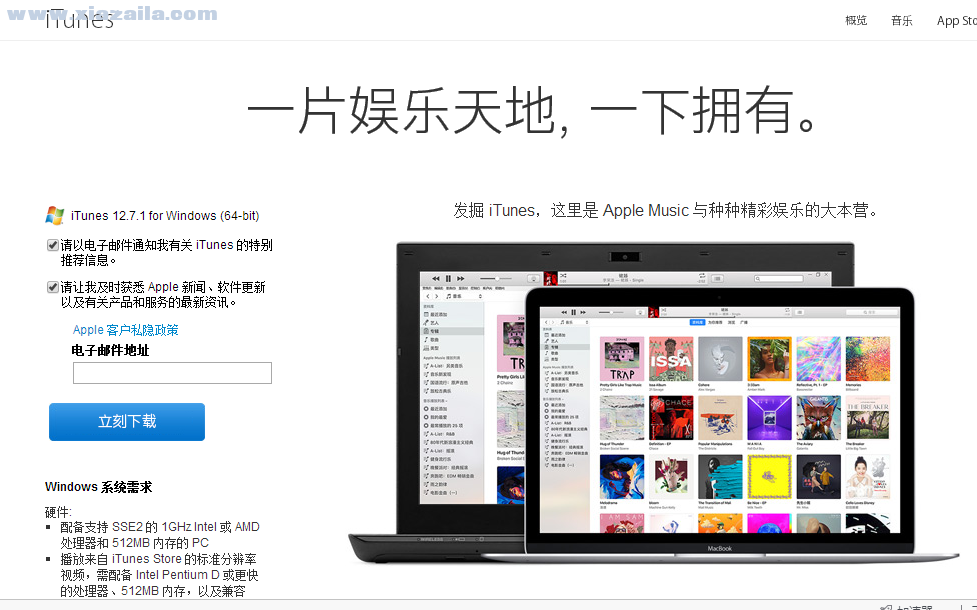
第二步:打开软件“失易得苹果恢复”,用USB数据线连接iphone/ipad与电脑,注意请尽量使用标配的USB数据线,劣质的数据线会导致连接不稳定。

第三步:失易得苹果恢复可以选择“从iphone/ipad设备恢复”或“从iTunes恢复”。
1.如果选择“从iphone/ipad设备恢复”则直接跳到第四步;
2.如果选择“从iTunes恢复”则需要备份手机信息,详细步骤请点击参考《如何使用iTunes备份?》。备份之后重启失易得苹果恢复,单击“选定”进入第四步。
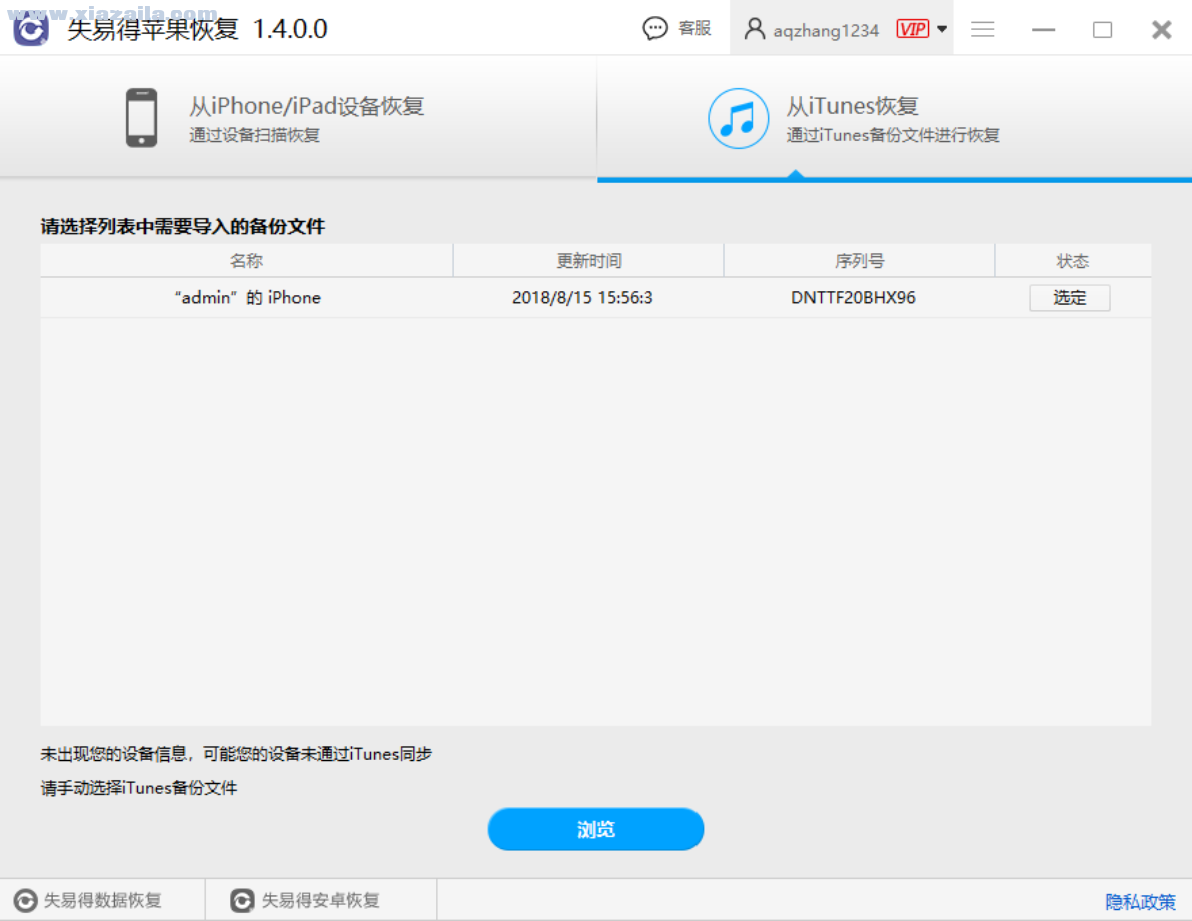
第四步:连接成功,在要恢复的数据类型页面,选择“照片”,单击“开始扫描”按钮,则软件开始扫描苹果设备上的所有照片类型。

扫描到的数据都支持双击打开预览。照片也不例外,您可以点击他们的缩略图进行预览,以确定您要恢复的照片,选定后,在点击“恢复到电脑”。
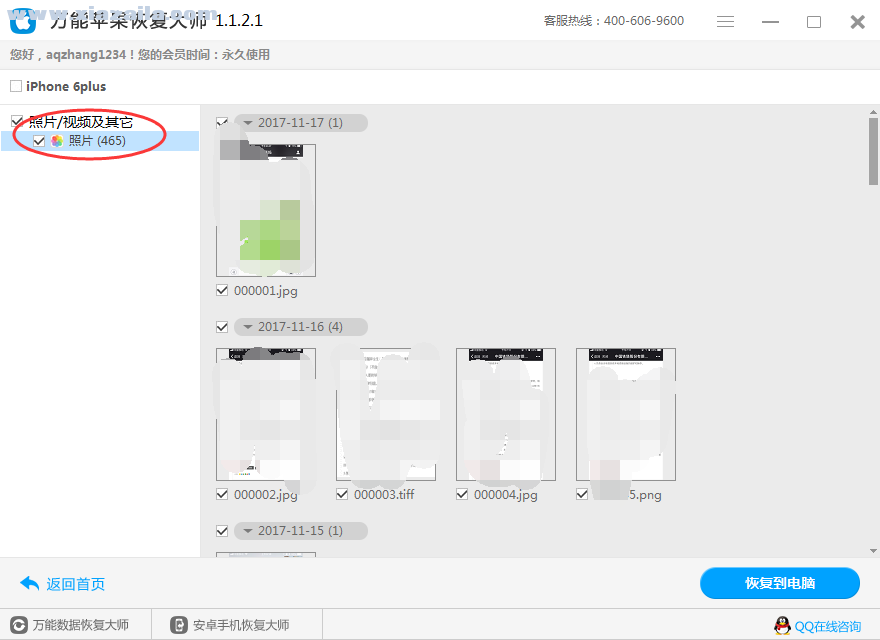
将照片保存到指定的文件夹中:
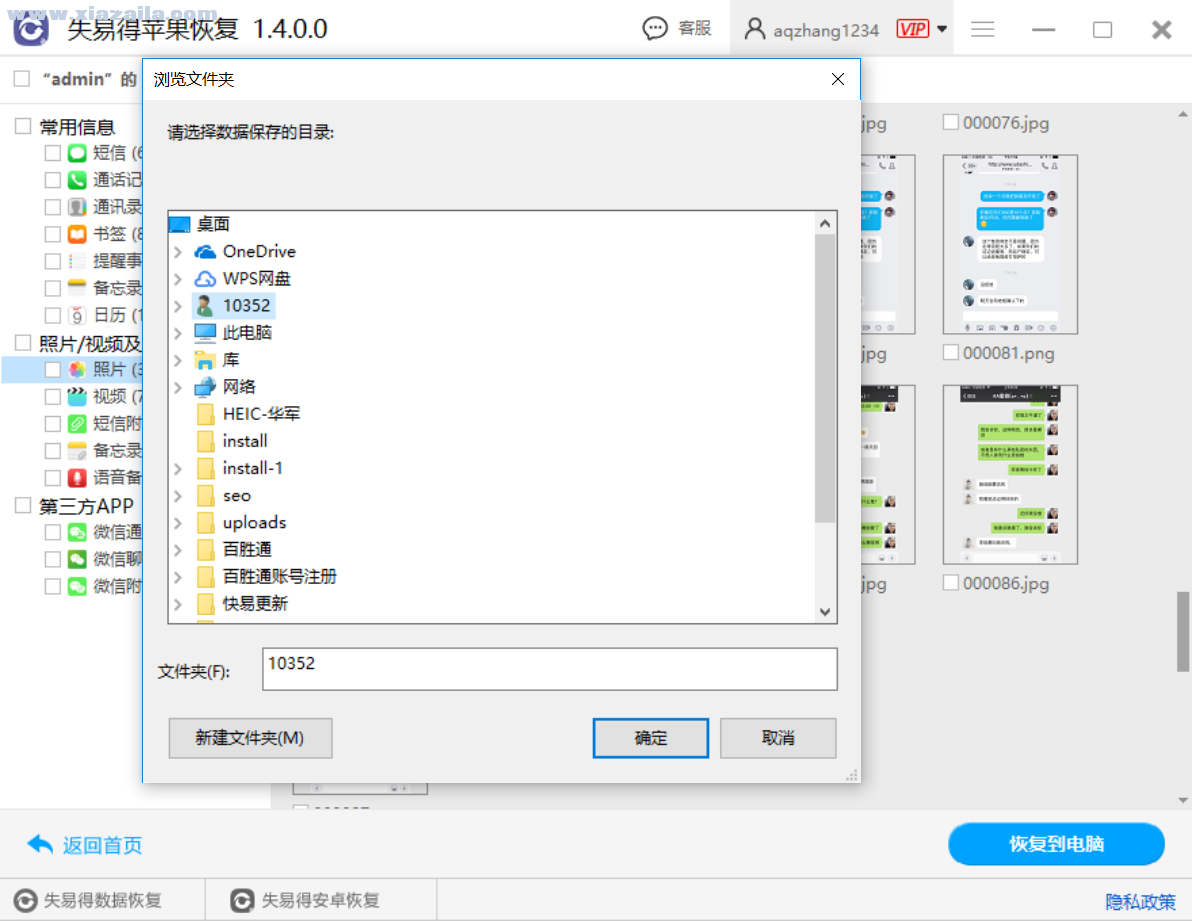
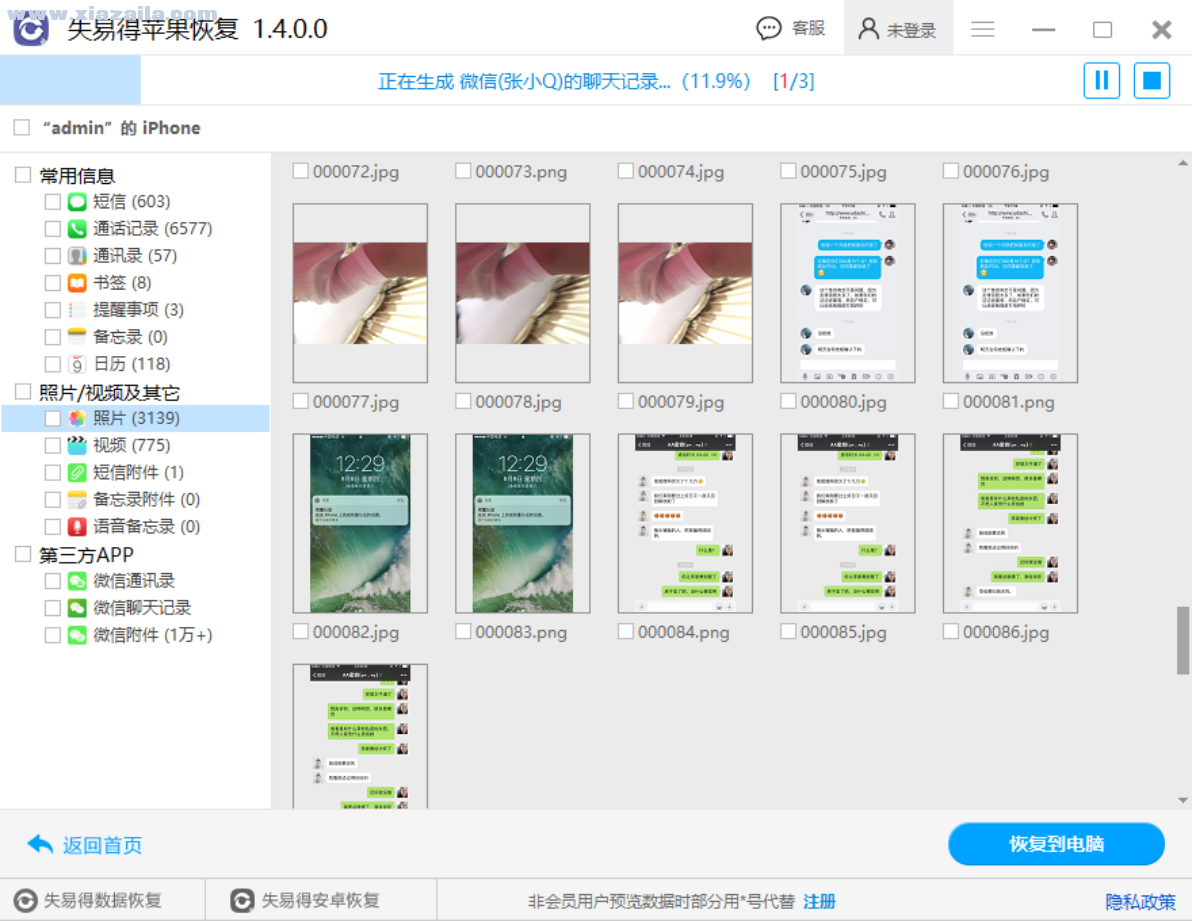




 iOS数据恢复软件(iSunshare iOS Repair Genius)v1.0官方版
iOS数据恢复软件(iSunshare iOS Repair Genius)v1.0官方版 DiskDigger(数据恢复软件)v1.73.59.3361绿色版
DiskDigger(数据恢复软件)v1.73.59.3361绿色版 超级兔子数据恢复软件v2.22.24.277官方版
超级兔子数据恢复软件v2.22.24.277官方版 CDRoller(光盘数据恢复软件)v11.91.50免费版
CDRoller(光盘数据恢复软件)v11.91.50免费版 深度数据恢复软件v9.0.1.0官方版
深度数据恢复软件v9.0.1.0官方版 Disk Drill Professional(电脑数据恢复软件)v5.0.734
Disk Drill Professional(电脑数据恢复软件)v5.0.734 超级硬盘数据恢复软件v7.6.5.3官方版
超级硬盘数据恢复软件v7.6.5.3官方版 R-Studio(数据恢复软件)v9.1.191060中文版 附使用教程
R-Studio(数据恢复软件)v9.1.191060中文版 附使用教程 Gihosoft Free Android Data Recovery(安卓数据恢复软件)v7.0.6免费版
Gihosoft Free Android Data Recovery(安卓数据恢复软件)v7.0.6免费版 金舟数据恢复软件v4.6.9.0官方版
金舟数据恢复软件v4.6.9.0官方版
软件评论 您的评论需要经过审核才能显示
网友评论